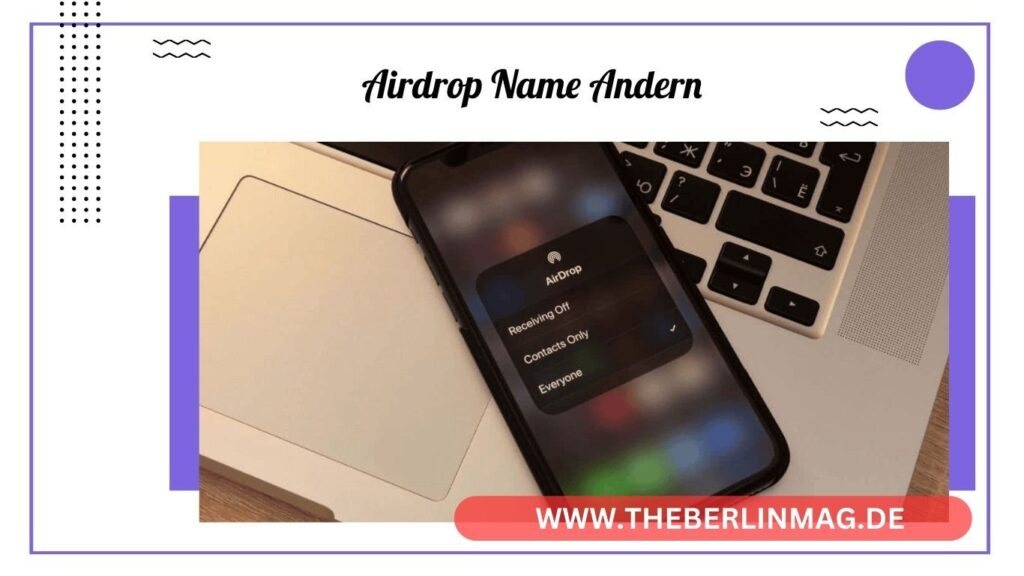
In der heutigen digitalen Welt ist es wichtig, seine Geräte effizient zu verwalten. Ein häufiges Anliegen vieler Apple-Nutzer ist das Ändern des Airdrop-Namens auf dem iPhone, iPad und Mac. Dieser Artikel erklärt ausführlich, wie man den Airdrop-Namen auf verschiedenen Apple-Geräten ändern kann und warum es nützlich ist, dies zu tun.
Warum den Airdrop-Namen ändern?
Das Ändern des Airdrop-Namens ist nicht nur eine Frage der Personalisierung, sondern auch der Funktionalität. In einer Umgebung mit vielen Apple-Geräten kann es verwirrend sein, den richtigen Empfänger zu identifizieren. Ein einzigartiger Airdrop-Name hilft, Ihr Gerät schnell und einfach zu finden und Verwechslungen zu vermeiden.

Wie ändert man den Airdrop-Namen auf dem iPhone?
Um den Airdrop-Namen auf Ihrem iPhone zu ändern, folgen Sie diesen Schritten:
- Gehe zu den Einstellungen: Öffnen Sie die Einstellungen-App auf Ihrem iPhone.
- Tippe auf „Allgemein“: Scrollen Sie nach unten und tippen Sie auf „Allgemein“.
- Info: Wählen Sie „Info“ aus.
- Name ändern: Tippen Sie auf „Name“, geben Sie den gewünschten neuen Namen ein und tippen Sie auf „Fertig“.
Diese Schritte helfen Ihnen, den Namen, der bei Airdrop angezeigt wird, zu ändern, sodass andere Geräte Ihr iPhone leicht identifizieren können.
Ändern des Airdrop-Namens auf dem iPad
Das Ändern des Airdrop-Namens auf einem iPad ist ähnlich wie auf dem iPhone. Hier sind die Schritte:
- Öffnen Sie die Einstellungen: Starten Sie die Einstellungen-App auf Ihrem iPad.
- Tippen Sie auf „Allgemein“: Gehen Sie zu „Allgemein“.
- Info: Wählen Sie „Info“.
- Name bearbeiten: Tippen Sie auf „Name“, geben Sie einen neuen Namen ein und tippen Sie auf „Fertig“.
Durch diese Schritte können Sie sicherstellen, dass Ihr iPad bei der Nutzung von Airdrop einen eindeutigen Namen trägt.
Airdrop-Namen auf dem Mac ändern
Das Ändern des Airdrop-Namens auf einem Mac erfordert einige zusätzliche Schritte:
- Systemeinstellungen öffnen: Klicken Sie auf das Apple-Symbol in der oberen linken Ecke des Bildschirms und wählen Sie „Systemeinstellungen“.
- Freigaben: Klicken Sie auf „Freigaben“.
- Computername: Ändern Sie den „Computername“ zu Ihrem gewünschten neuen Namen.
- Fertig: Schließen Sie die Systemeinstellungen.
Dadurch wird der Name, den andere Airdrop-Nutzer sehen, wenn sie Dateien an Ihren Mac senden möchten, geändert.
Was ist Airdrop und wie funktioniert es?
Airdrop ist eine Funktion von Apple, die die drahtlose Übertragung von Dateien zwischen Apple-Geräten ermöglicht. Es nutzt Bluetooth und Wi-Fi, um eine direkte Verbindung zwischen Geräten herzustellen, die sich in unmittelbarer Nähe befinden. Mit Airdrop können Sie Fotos, Videos, Dokumente und andere Dateien schnell und einfach senden.
Einstellungen für Airdrop anpassen
Um Airdrop effektiv zu nutzen, können Sie die Einstellungen anpassen:
- Öffnen Sie die Einstellungen: Gehen Sie zu den Einstellungen auf Ihrem Gerät.
- Allgemein: Tippen Sie auf „Allgemein“ und dann auf „Airdrop“.
- Optionen: Wählen Sie aus, ob Sie Airdrop-Empfang für „Nur Kontakte“, „Jeder“ oder „Empfangen aus“ aktivieren möchten.
Diese Einstellungen helfen Ihnen, die Sicherheit und Zugänglichkeit von Airdrop auf Ihren Geräten zu verwalten.
Tipps zur Namenswahl für Airdrop
Bei der Wahl eines neuen Namens für Airdrop sollten Sie folgende Tipps beachten:
- Einzigartigkeit: Wählen Sie einen Namen, der einzigartig und leicht erkennbar ist.
- Kürze: Halten Sie den Namen kurz und prägnant.
- Relevanz: Der Name sollte zu Ihrem Gerät oder Ihrer Person passen, um Verwechslungen zu vermeiden.
Diese Tipps helfen Ihnen, einen effektiven und eindeutigen Airdrop-Namen zu wählen.
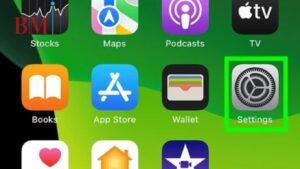
Häufige Probleme beim Ändern des Airdrop-Namens
Es gibt einige häufige Probleme, die beim Ändern des Airdrop-Namens auftreten können:
- Namensänderung wird nicht übernommen: Stellen Sie sicher, dass Sie alle Schritte korrekt ausgeführt haben und dass Ihr Gerät die Änderungen gespeichert hat.
- Airdrop funktioniert nicht: Überprüfen Sie die Airdrop-Einstellungen und stellen Sie sicher, dass Bluetooth und Wi-Fi aktiviert sind.
- Gerät wird nicht gefunden: Stellen Sie sicher, dass das andere Gerät in unmittelbarer Nähe ist und Airdrop aktiviert ist.
Apple Support kontaktieren
Wenn Sie weiterhin Probleme beim Ändern des Airdrop-Namens haben, können Sie den Apple Support kontaktieren. Besuchen Sie die Apple Support-Website oder rufen Sie den Apple Support an, um Hilfe zu erhalten.
Zusammenfassung der wichtigsten Punkte
- Warum ändern: Ein eindeutiger Airdrop-Name hilft, Verwechslungen zu vermeiden und Ihr Gerät leichter zu identifizieren.
- iPhone: Einstellungen > Allgemein > Info > Name.
- iPad: Einstellungen > Allgemein > Info > Name.
- Mac: Systemeinstellungen > Freigaben > Computername.
- Airdrop-Funktion: Drahtlose Übertragung von Dateien zwischen Apple-Geräten.
- Einstellungen anpassen: Allgemein > Airdrop.
- Namenswahl: Einzigartig, kurz, relevant.
- Problemlösung: Überprüfen Sie die Einstellungen und stellen Sie sicher, dass Bluetooth und Wi-Fi aktiviert sind.
- Apple Support: Bei Problemen den Apple Support kontaktieren.
Indem Sie diese Schritte befolgen, können Sie sicherstellen, dass Ihre Apple-Geräte einen eindeutigen und funktionalen Airdrop-Namen haben, der die Nutzung erleichtert.
Weitere aktuelle Nachrichten und Updates finden Sie The Berlin Mag.